生成AI

最終更新日:2025/08/29
 Claude Codeの使い方を徹底解説
Claude Codeの使い方を徹底解説
プログラミングの世界で革命的な変化が起きています。Anthropic社が開発したAIコーディングアシスタント「Claude Code」の登場です。コーディング作業の効率化を求める開発者の方々に朗報となるこのツールは、単なるコード補完ではなく、開発プロセス全体をサポートする強力な味方となるでしょう。
本記事では、Claude Codeの基本から応用まで、実践的な活用法を解説します。導入から設定、日常的な使い方まで、このツールを最大限に活用するためのノウハウをお届けします。

Claude Codeは、Anthropic社が開発したAIコーディングアシスタントで、ターミナル上で動作する開発者向けツールです。従来のコードエディタとは異なり、自然言語での対話を通じてコーディング作業をサポートします。
特に複雑なコードベースの理解や新機能の実装に悩む開発者にとって強力な味方となるでしょう。
Claude Codeの主要機能には以下のようなものがあります。
このツールの最大の特徴は、プロジェクト全体のコンテキストを理解した上で、開発者の意図を汲み取りながら適切な提案を行える点です。Python、JavaScript、Rustなど多様な言語に対応しており、個人開発者からエンタープライズレベルの大規模開発チームまで、幅広い層の開発効率を向上させることができます。
Claude Codeの最大の魅力は、他のAIコーディングツールとは異なるいくつかの特徴にあります。
第一に、開発環境内でシームレスに動作する点が挙げられます。これにより開発者は作業環境を切り替えることなく、普段の開発フローの中でAIサポートを受けられるため、作業の中断が最小限に抑えられます。第二に、ファイルの直接編集能力があります。Claude Codeは単なる提案だけでなく、承認を得た変更をファイルに直接適用できるため、コピー&ペーストの手間が省け、作業効率が飛躍的に向上します。
第三の特徴は、様々なアクション実行能力です。例えば、以下のようなものが挙げられます。
特にエンタープライズ環境では、これらの連携機能が既存のワークフローに自然に溶け込み、チーム全体の生産性向上に貢献します。
また、コンテキスト理解能力に優れているため、プロジェクト全体を把握した上で的確な提案ができる点も、他のツールにはない大きな強みとなっています。
企業向けにClaude Codeは、高度なセキュリティとスケーラビリティを備えた複数の導入オプションを提供しています。大規模組織での利用に適した形態として、主に次の2つの方法があります。
1つ目はAnthropicが提供する専用APIを介したサービスで、社内システムとの統合が容易です。2つ目はAWSのAmazon BedrockやGCPのGoogle Vertex AIを通じた導入で、これによりデータの管理権限を強化できます。
特筆すべきは、どちらの形態でも企業が求めるエンタープライズグレードのセキュリティ対策が標準装備されている点です。具体的には、以下の通りです。
また、エンタープライズプランでは専任のカスタマーサクセスマネージャーが付き、組織特有のニーズに合わせたカスタマイズも可能です。
大規模な開発チームでの利用を想定した同時接続ユーザー数の拡張や、プライベートネットワーク内での完全隔離環境構築にも対応しています。セキュリティとコンプライアンスを最優先にしながら、開発生産性を向上させたい企業にとって理想的な選択肢といえるでしょう。

Claude Codeを導入するには、まず適切な環境を整える必要があります。
対応OSはmacOS、Linux、そしてWindowsとなっており、それぞれの環境に合わせたセットアップ方法が用意されています。Windowsでは、WSLを使用せずに直接Claude Codeを利用できます。インストール自体は非常にシンプルで、ターミナルから `npm install -g @anthropic-ai/claude-code` コマンドを実行するだけです。
インストール完了後、初回起動時には `claude-code` コマンドを実行し、表示される指示に従ってAnthropicアカウントとの認証を行います。この認証プロセスは初回のみ必要で、ブラウザが自動的に開き、認証情報の入力を求められます。
環境構築が完了すれば、すぐにClaude Codeの強力なAIコーディング支援機能を活用できるようになります。
Claude Codeを快適に利用するためには、適切なシステム環境が必要です。最低限のハードウェア要件として8GB以上のRAMが推奨されていますが、複雑なコードベースや大規模プロジェクトを扱う場合は16GB以上あると安定した動作が期待できます。
ソフトウェア面では、Node.js(v16以上)とGitのインストールが必須となります。対応OSは以下の通りです。
特にWindows環境でLinux互換性が必要な場合、WSL(Windows Subsystem for Linux)の導入が推奨されます。WSLインストール時によくある問題として「OS/プラットフォーム検出エラー」があります。この場合は、PowerShellを管理者権限で実行し、`wsl –install`コマンドを試してください。
また「Nodeが見つからない」というエラーが発生した場合は、WSL環境内でNode.jsを別途インストールする必要があります。Ubuntu環境なら`sudo apt update && sudo apt install nodejs npm`で解決できることが多いです。快適な開発体験のためには、VSCodeなどのエディタとの連携も検討すると良いでしょう。
| カテゴリ | 要件 | 備考 |
|---|---|---|
| ハードウェア> | 最小4GBのRAM | ― |
| ソフトウェア | Node.js 18以上 | ― |
| git 2.23以上> | PRワークフローを利用する場合に推奨(オプション) |
Claude Codeのインストールは、Node.jsのパッケージマネージャーであるnpmを使って簡単に行えます。ターミナルまたはコマンドプロンプトで以下のコマンドを実行するだけです。`npm install -g @anthropic-ai/claude-code`。このコマンドによりClaude Codeがグローバルにインストールされ、システム全体でアクセス可能になります。
インストールが完了したら、`claude doctor`コマンドを実行して、正しくインストールされたことと現在のバージョンを確認しましょう。AIツールは日々進化しているため、定期的なアップデートが重要です。最新の機能や改善点を利用するために、`npm install -g @anthropic-ai/claude-code`コマンドを再度実行して最新バージョンへ更新することをお勧めします。
特に以下のタイミングでのアップデートが効果的です。
また、特定のバージョンにダウングレードする必要がある場合は、`npm install -g @anthropic-ai/claude-code@[バージョン番号]`を使用できます。チームで開発する場合は、全員が同じバージョンを使用することで一貫性のある結果を得られることも覚えておきましょう。
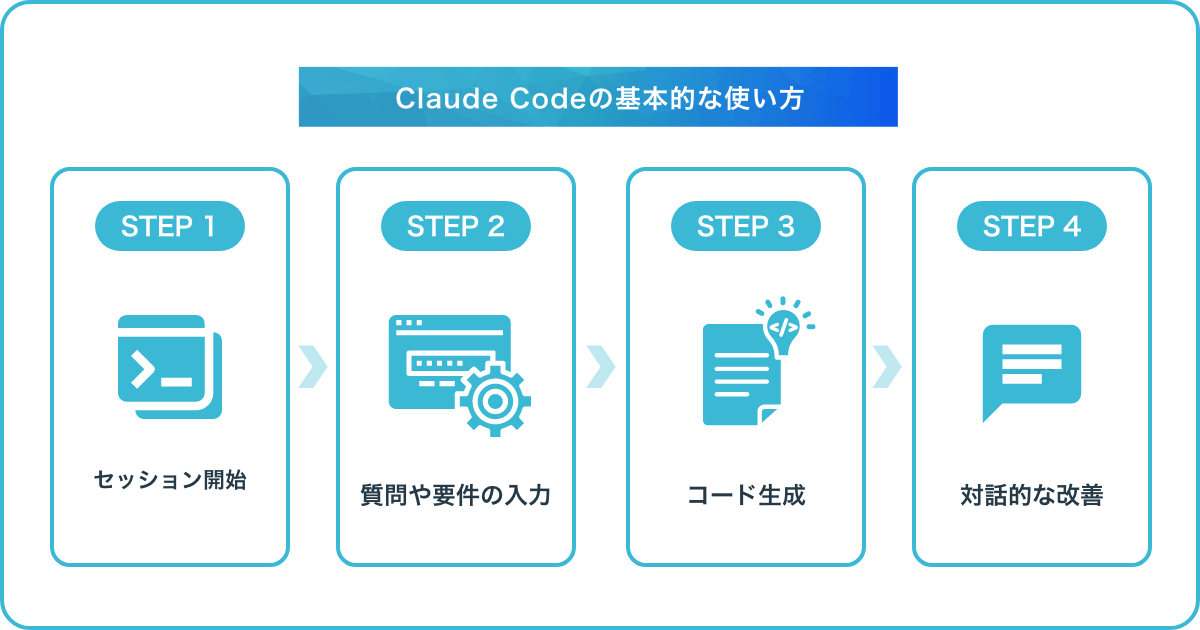
Claude Codeをインストールしたら、実際の開発現場での活用方法を押さえておきましょう。基本的な使い方は比較的シンプルですが、適切な環境設定が必要です。必要な設定を完了した後、ターミナルからコマンドを実行してセッションを開始できます。
対話形式でコーディングの相談ができるため、初めての方でも直感的に操作できるのが特徴です。以下に基本的な操作フローを示します。
特に便利なのは、プロジェクトのコンテキストを自動的に理解する機能です。開発中のプロジェクトディレクトリ内で起動すれば、既存のコードベースを考慮した回答が得られます。
また、タスクの複雑さに応じてモデルを切り替えることも可能です。オプション指定により異なるモデルを利用できますが、詳細な設定方法については公式ドキュメントを参照してください。日々の開発作業をスムーズに進めるための頼もしいアシスタントとして活用してください。
Claude Codeでの対話セッションを開始する方法は、Anthropicが提供する公式ドキュメントに従って操作します。一般的なAIコーディングアシスタントでは、専用のコマンドラインインターフェースを通じて新しい会話を開始できます。初回起動時には、プロジェクトの概要や目的を伝えると、より的確な支援が受けられるでしょう。
作業の途中で中断した場合も、多くのAIコーディングツールでは前回のセッションを再開するためのオプションが用意されています。これにより、コンテキストを失うことなく、中断した箇所から作業を継続できる利便性があります。
過去の対話履歴からは、以下のような一般的な方法で特定のセッションに戻ることができます。
この機能は、数日前に議論したアイデアや解決策に立ち返りたい場合に非常に役立ちます。
また、複数のプロジェクトを並行して進める開発者にとって、コンテキストの切り替えをスムーズに行える強力なツールとなります。対話セッションの管理が効率化されることで、思考の流れを維持したまま開発作業に集中できるのがAIコーディングアシスタントの大きな魅力です。
具体的な操作方法については、Claude Codeの公式ドキュメントを参照してください。
Claude Codeのセッション内では、生産性を大幅に向上させる様々なスラッシュコマンドが利用できます。これらのコマンドは入力の先頭に「/」を付けるだけで簡単に実行できます。
最も基本的なコマンドとして「/help」があり、これを実行するとすべての利用可能なコマンド一覧が表示されます。タスクに応じてAIモデルを切り替えたい場合は「/model」コマンドが便利です。
Claude Codeでは、異なる性能特性を持つモデルを状況に応じて切り替えることができます。複雑な問題解決が必要な場合は高性能モデルを、シンプルなコード生成には高速・低コストのモデルを選択するなど、タスクに応じた使い分けが効果的です。それぞれのモデルの具体的な機能や特徴については、公式のドキュメントを参照し、適切なモデルを選択してください。
他にも以下のコマンドが特に役立ちます。
| コマンド | 機能 | 主な利用シーン |
|---|---|---|
| /clear | 会話の履歴(コンテキスト)を完全にリセットする | 現在のタスクが完了し、全く新しい別のタスクに移る時 |
| /compact | これまでの会話を要約し、要約情報のみをコンテキストに残す | 会話が長くなり、トークンを節約しつつ文脈を維持したい時 |
| /review | GitHubのプルリクエストなどを指定して、コードレビューを実行させる | 作成したプルリクエストのURLを渡し、AIにコードを評価してほしい時 |
| /help | 利用可能な全てのコマンドとその説明の一覧を表示する | 使えるコマンドを確認したい時や、コマンドの正確な使い方を忘れた時 |
これらのコマンドを上手く活用することで、コーディング作業の効率が飛躍的に向上するでしょう。特に長時間のセッションでは、適切なタイミングでモデルを切り替えることでコスト最適化も図れます。

Claude Codeを基本レベルで使いこなせるようになったら、次はより高度な活用テクニックを習得しましょう。本格的な開発現場では、チーム全体の生産性を向上させるための応用的な機能が重要になります。
特に注目すべきは、プロジェクト固有のルールをドキュメントとして定義し、共有する方法です。これにより、コーディング規約やドキュメント形式を統一し、チーム全体で一貫性のある開発が可能になります。
また、複数のステップに分けて問題を分析することで、複雑な問題に対する回答の質と深さを向上させることができます。以下の3つのテクニックをマスターすれば、Claude Codeの真価を発揮できるでしょう。
これらの応用テクニックを組み合わせることで、単なるコード補完ツールから、あなたの開発思考を拡張するパートナーへとClaude Codeを進化させることができます。
Claude Codeでは、プロジェクト全体に共通のルールや設定として「CLAUDE.md」のようなマークダウンファイルを活用することが考えられます。このようなファイルをプロジェクトのルートディレクトリに配置することで、チーム全体で一貫した応答やコーディングスタイルを実現できる可能性があります。
例えば、以下のような設定が考えられます。
このようなマークダウンファイルの配置場所によってスコープも変わります。ホームディレクトリに置けば個人の全プロジェクトに適用され、特定のプロジェクトディレクトリに置けばそのプロジェクトのみに適用されるといった階層構造が考えられます。
この仕組みを活用することで、会社全体のルール、プロジェクト固有のルール、個人の好みを適切に組み合わせた効率的な開発環境を構築できるでしょう。チームの新メンバーも、このファイルを参照するだけでプロジェクトの約束事を素早く理解できるようになります。
Anthropicが提供するAIアシスタント「Claude」には、複雑な問題に対してより深い分析と高精度な回答を得るための思考プロセスを促す手法があります。通常の対話モードでは解決が難しい複雑なコーディング課題に直面したとき、特定の指示を与えることで思考の深さを調整できます。
プロンプトに「think」「think step by step」「let’s think this through」といった指示を加えることで、AIの思考プロセスをより詳細に引き出すことが可能です。例えば、単純なバグ修正には基本的な指示、複雑なリファクタリングにはより詳細な思考を促す指示、アーキテクチャ設計や最適化問題には段階的な分析を求める指示が適しています。
このような思考プロセスを促す指示を与えると、AIの回答生成に使用されるトークン数が増加するため、APIの利用コストが上がる可能性があります。そのため、問題の複雑さに応じた使い分けが重要です。
実際の活用例として、「このレガシーコードをマイクロサービスアーキテクチャに移行する最適な方法を考えて」といった複雑な質問に対して、「Let’s think through this step by step」という指示を加えることで、段階的な移行計画や潜在的なリスク、代替アプローチまで含めた包括的な回答を引き出せます。
このような思考プロセスを促す手法を活用することで、Claudeはただのコード生成ツールから、より深い分析と洞察を提供するプログラミングパートナーとして機能します。
Claude Codeの機能として役立つのが、カスタムスラッシュコマンドによる定型作業の自動化です。開発者が繰り返し行う作業をわずか数文字の入力で実行できるようになります。
カスタムコマンドの作成は意外と簡単で、`~/.claude/commands/`ディレクトリに特定の形式のMarkdownファイルを配置するだけです。例えば、毎回同じフォーマットでコードレビューを行う場合、`/review`コマンドを作成して一貫した基準でチェックを自動化できます。
具体的な作成手順は以下の通りです。
実用的な例として、Markdownからスライド用PDFを自動生成する`/marp`コマンドを紹介します。このコマンドを設定すると、現在のMarkdownファイルを解析し、Marpの構文に沿ったスライド形式に変換してくれます。
さらに進んだ使い方として、GitHubのPRをレビューする`/pr-review`や、コードのセキュリティチェックを行う`/security-scan`なども作成可能です。これらのカスタムコマンドを活用することで、チーム全体の生産性を大幅に向上させることができるでしょう。
Claude AIは、開発者の生産性を飛躍的に高めるAIアシスタントとして注目を集めています。本記事では、Claudeを活用したコーディング支援の基本的な機能から応用テクニックまで幅広く解説しました。
特に、対話型セッションによるコード生成や思考プロセスを詳細に説明する機能を活用することで、複雑な開発タスクも効率的に進められることがポイントです。また、プロジェクト固有の情報をAIに提供することでプロジェクトルールの共通理解を促進したり、よく使う指示をテンプレート化したりすることで定型作業を効率化できる点は、チーム開発において大きな威力を発揮するでしょう。
今後のアップデートでさらに機能が拡充されることも期待されています。AIアシスタントを開発に活用する際は、本記事で紹介したポイントを押さえ、段階的に活用範囲を広げていくことをおすすめします。AI時代の開発環境として、Claudeのようなアシスタントをぜひ皆さんの開発ワークフローに取り入れてみてください。
アイスマイリーでは、生成AI のサービス比較と企業一覧を無料配布しています。課題や目的に応じたサービスを比較検討できますので、ぜひこの機会にお問い合わせください。
業務の課題解決に繋がる最新DX・情報をお届けいたします。
メールマガジンの配信をご希望の方は、下記フォームよりご登録ください。登録無料です。
AI製品・ソリューションの掲載を
希望される企業様はこちら